BlackBerry KEY2 レビュー02、便利なショートカットキー設定や収録アプリなど
公開日:
:
最終更新日:2018/09/14
BlackBerry BlackBerry KEY2
この記事にはアフィリエイト広告・広告が含まれています。
9月7日に発売される『BlackBerry KEY2』の2回目となるレビューは、物理キーボードの便利なショートカットキー設定やセキュリティ関係などの収録アプリなどをチェックします。
※9/9更新:画像が表示できるようになりました。

BlackBerry KEY2 レビュー、便利なショートカットキー設定や収録アプリ
前回は開封レビューの代わりに同梱品や外観チェック、他のスマートフォンとの見た目を確認しました。
2回目となる今回は、プリインストールアプリやストレージの空き状況など初回起動時のソフト面をチェックしていきます。
ホーム画面と生産性タブ(ランチャー)

上図左は初回起動直後のホーム画面です。
BlackBerryのライセンスを持つ中国TCLになったということで心配でしたが、中国メーカーの端末で見かける稀に広告が入っていたりするオリジナル色のあるUIではなく、さすがにBlackBerryという名前を使っているスマートフォンなのでシンプルでホーム画面まで堅牢な印象を受けました。
画面右端にあるプルタブのようなものを引っ張ると上図左にある画面は表示されました。生産性タブと呼ばれるランチャー機能でした。
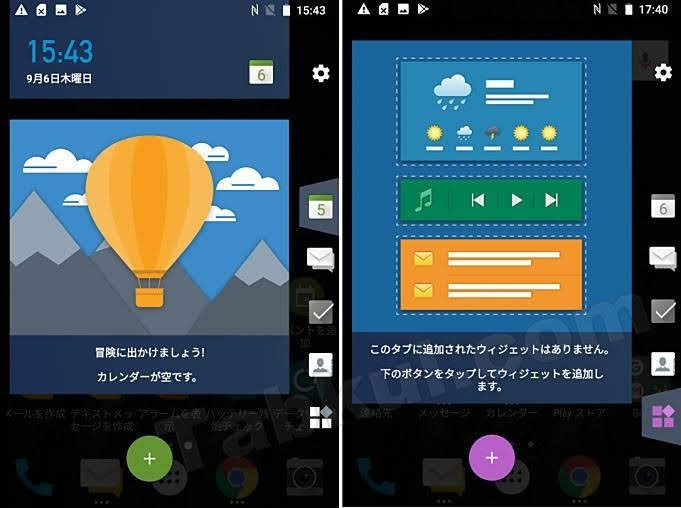
上図の右端に並ぶのが生産性タブのアイコンで、上からカレンダー/メッセージ/タスク/連絡先/ウィジェットとなっています。
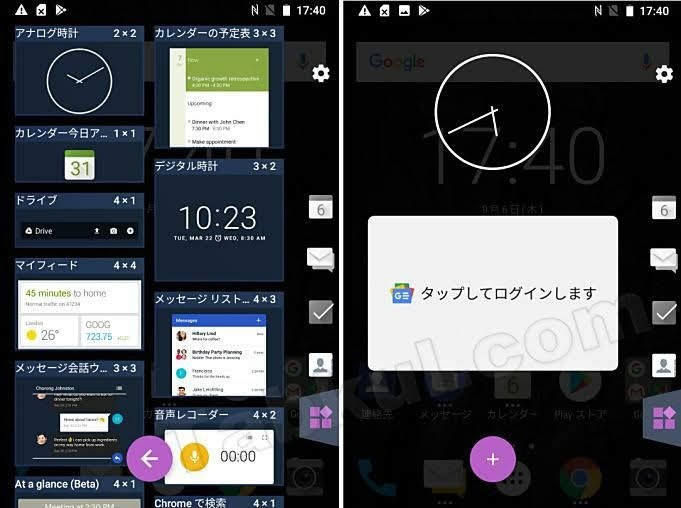
ウィジェット設定タブです。左からウィジェット選択画面、ウィジェット表示画面となっています。
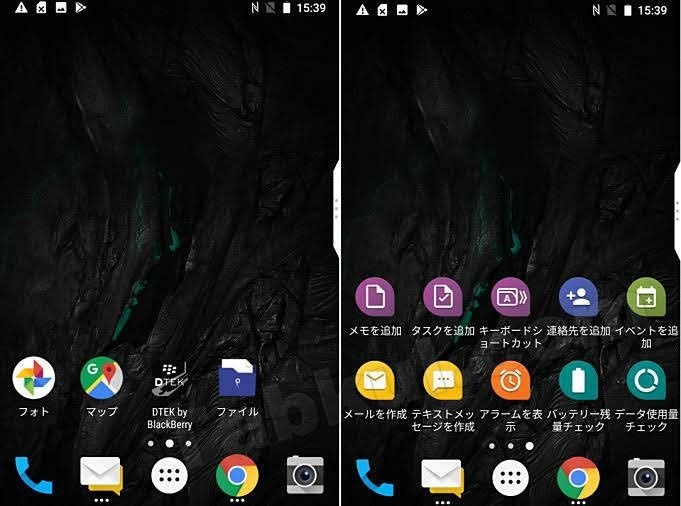
再びホーム画面に戻ります。
最初のホーム画面から右へスワイプしていった画面です。ここではBlackBerryの特徴である物理キーボードの設定アプリ(上図左にある)「キーボードショートカット」を開きます。
物理キーボードを設定する
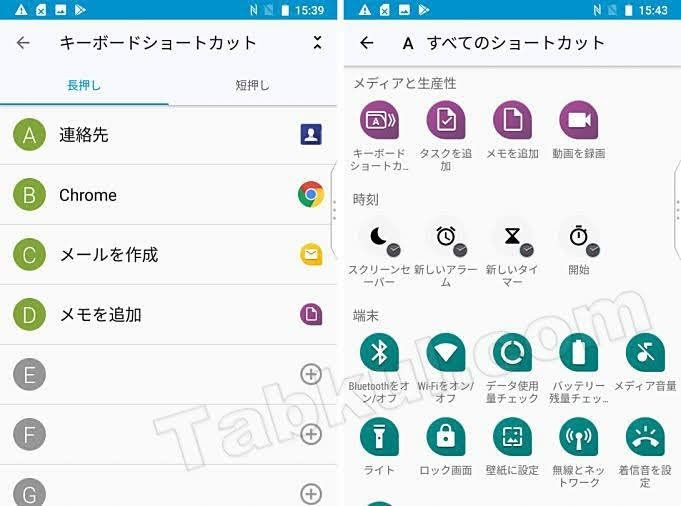
「キーボードショートカット」画面を開くと上図左にある各キーに対応するアプリ・動作が表示されています。「長押し」と「短押し」により起動できる動作を設定できます。
初期状態ではBの長押しでChromeが立ち上がり、Cでメール作成、Dでメモ追加となっていました。Eキーのように何も割り当てられていないキーもあります。
適当なキーを選ぶと上図右のような画面を開くことができます。そこへBluetoothのON/OFFやアラームの設定などを割り当てていきます。
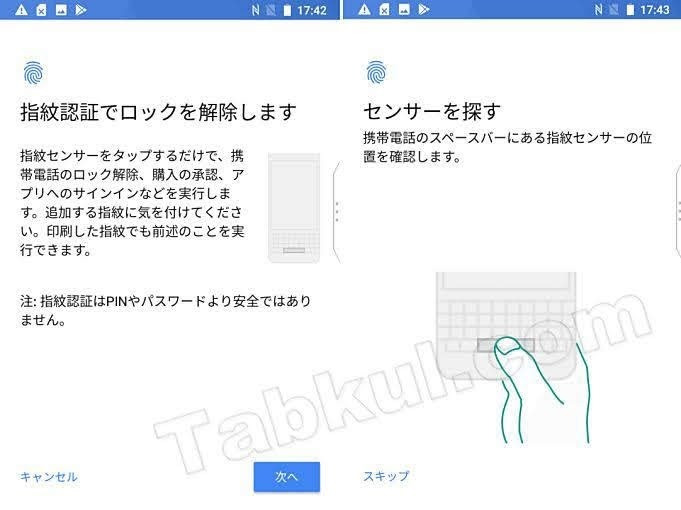
物理キーボードのスペースキーには指紋センサーが内蔵されているので、設定メニューから指紋センサーを開いて設定しました。
大抵のスマートフォンは背面パネルの画像が使われますが、KEY2はスペースキーを押しています。
転送アプリとファイルマネージャー
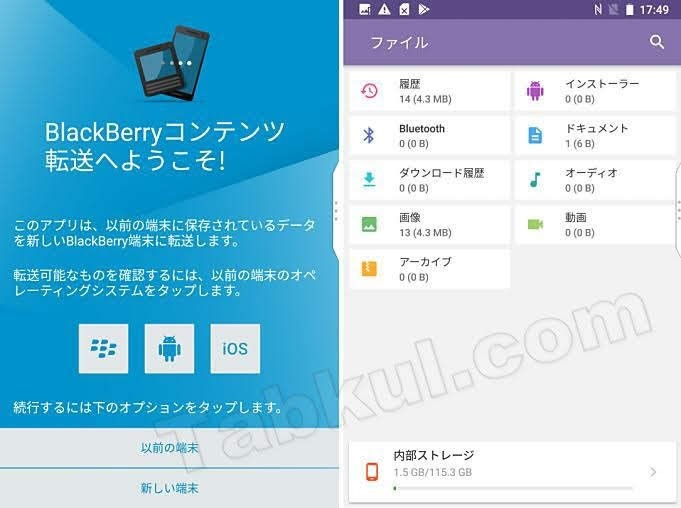
コンテンツ転送アプリはBlackBerry/iOS/Androidの各OSを搭載したスマートフォンから保存データを引っ越せるようになっています。
上図右はファイルマネージャーアプリで、ストレージの使用率が把握できるようになっているほかディレクトリ一覧から任意のファイルを選ぶといったWindows OSでいうところのエクスプローラーに近い役割を果たしています。
128GBモデルのユーザー領域は115.3GBみたいですね。
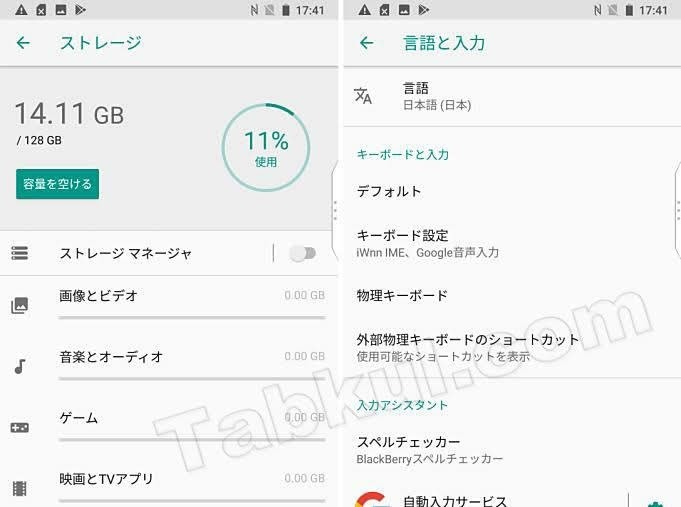
せっかくなので設定メニューのストレージ画面でGoogleログイン前でプリインストールアプリもアップデートしていない状態で撮影、14.11GB使用していました。
プリインストールアプリ一覧
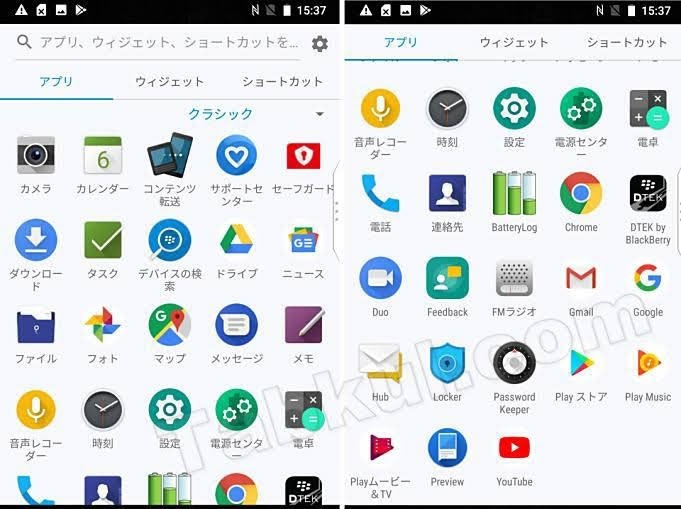
ドロワー画面を開き、クラシック表示にして撮影しています。
SIMフリースマートフォンということで通信キャリアやメーカーがタイアップしているアプリはなくシンプルな状態でした。初期状態でインストールされているアプリはアンインストールできないことがあり、長いことアップデートの対応することもあるので地味ですが重要なポイントです。
「ラジオ」アプリはバッググラウンド再生に対応、利用する際はイヤホンを求められます。
クイック設定パネル
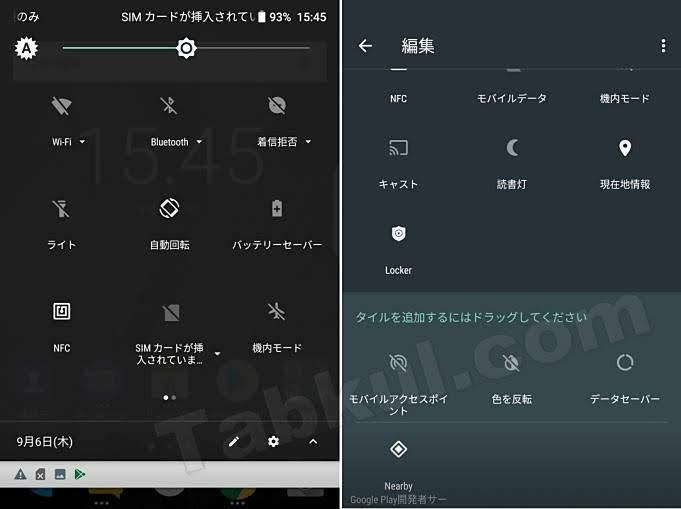
画面上からスワイプして呼び出すクイック設定パネルは、簡単に編集できるようになっていました。
読書灯というブルーライトカット用のタイルも用意されています。その他お好みでNFCやライトなどの位置を変更することが可能です。
パソコンとケーブル接続する
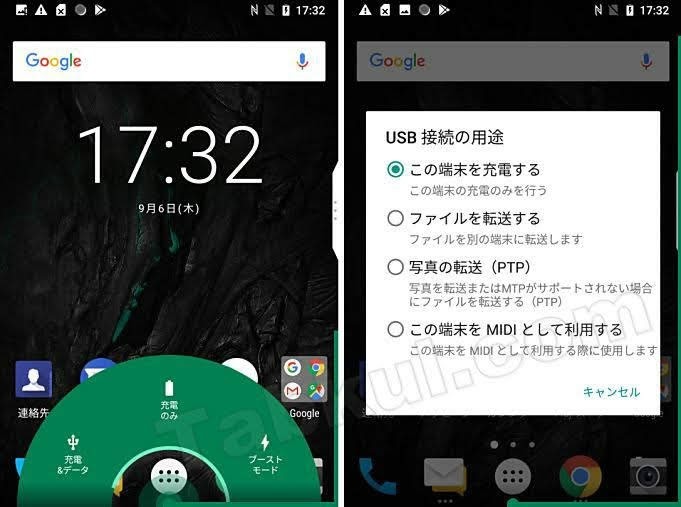
付属のUSB Type-Cケーブルを使ってWindows 10搭載PCと接続しました。そうすると上図左のようなメニューが表示されるので「充電&データ」を選ぶことで端末内の写真を直接コピーしたり、MP3ファイル等をKEY2にペーストするといったことが可能です。
「ブーストモード」は急速充電を支援する機能で、設定メニューから機内モードを有効にしたり、バッテリー状況や充電時間でブーストモードを終了するといった設定が行えます。
次回はAntutuなどのベンチマークアプリの各スコアを記録する予定です。
前回の話
BlackBerry KEY2 レビュー01、他のスマホとのサイズ感・実際の重量など
次回より実際に起動してアプリの確認、カメラ撮影、ベンチマークテストなどを順次レビューする予定です。
⇒BlackBerry KEY2の最新記事へ
―
BlackBerry 販売情報
『BlackBerry KEY2』提供元よりクーポンコード「KEY2SCASE-PR」が届きました。
上記クーポンコードでSoft Shell Caseが50%OFFになるそうです。
使い方は「KEY2のBlackかSilverとSoft Shell Caseをカートに入れ、最後にクーポンコードを入力することでケース代金の50%が割引されます。」とのことです。
⇒BlackBerry KEY2販売ページへ(音量注意)

気付けばブログ執筆そのものがライフワーク。ども、タブクル管理人です。
かつて夢見た「タブレットやスマホを操り、生産的な活動をする未来」。最近は、その実現を加速させるAIに夢中です。AIは思考力を奪うという意見もありますが「どう使うか、どんな指示を出すか」と、以前より思考力が試される時代の幕開けだと思います。





















